 |
|
|
De scanners van het type Perfection V10 en Perfection V100 Photo bieden verschillende manieren om afbeeldingen te scannen. U bepaalt zelf wat voor u de beste manier is, afhankelijk van uw specifieke wensen. Met de knoppen op de scanner opent u automatisch de scansoftware. De gescande afbeeldingen worden automatisch overgebracht naar een bepaald programma of opgeslagen als bestand.

a. Documenten of foto's: zie Scannen met de knoppen op de scanner. Films of dia's (alleen voor de Perfection V100 Photo): zie Scannen met de knoppen op de scanner.
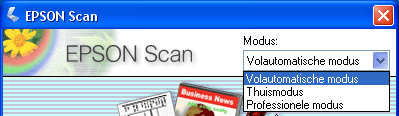 Met Epson Scan kunt u alle mogelijke scantaken regelen. Deze software heeft drie modi.
Epson Scan kan zelfstandig worden gebruikt om afbeeldingen te scannen en vervolgens als bestand op te slaan op de computer.
Epson Scan wordt ook gestart wanneer u een scanoptie van Epson File Manager gebruikt.
U gebruikt Epson Scan ook wanneer u scant met behulp van andere TWAIN-programma's, zoals Adobe Photoshop Elements.
Epson Creativity Suite is een verzameling programma's voor het scannen, opslaan, beheren, bewerken en afdrukken van afbeeldingen. Epson File Manager is het hoofdprogramma waarmee u uw afbeeldingen scant en opslaat, en vervolgens weergeeft in een gebruiksvriendelijk venster.
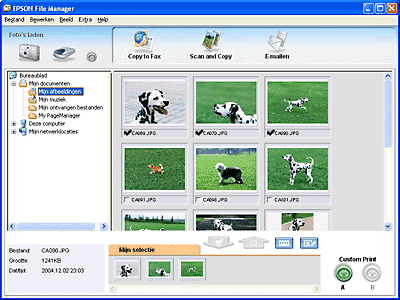 Vanuit Epson File Manager kunt u meerdere afbeeldingen selecteren en afdrukken, naar een document slepen of verzenden per e-mail.
U kunt de projecten of programma's van Epson Creativity Suite gebruiken door ze te selecteren in Epson File Manager of door ze te selecteren in de map Epson Creativity Suite en ze daar als apart programma te starten.
|



 De knoppen op de scanner gebruiken
De knoppen op de scanner gebruiken Scannen en e-mailen (knop)
Scannen en e-mailen (knop) Scannen en opslaan als PDF (knop)
Scannen en opslaan als PDF (knop) Kopiëren (knop)
Kopiëren (knop) Start (knop)
Start (knop) Boven
Boven